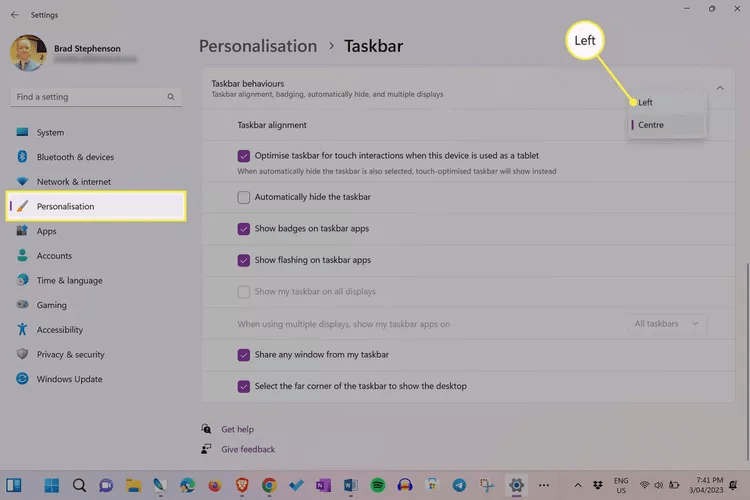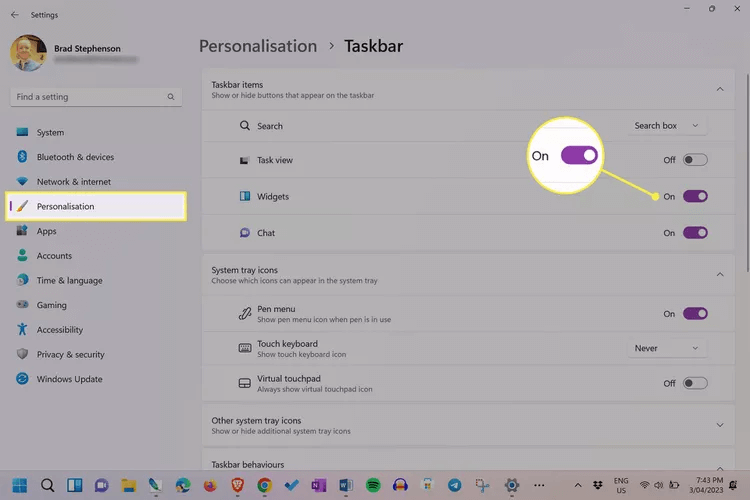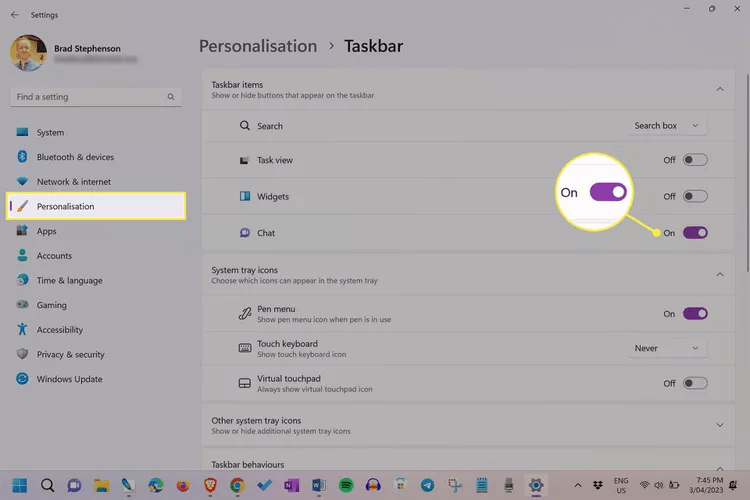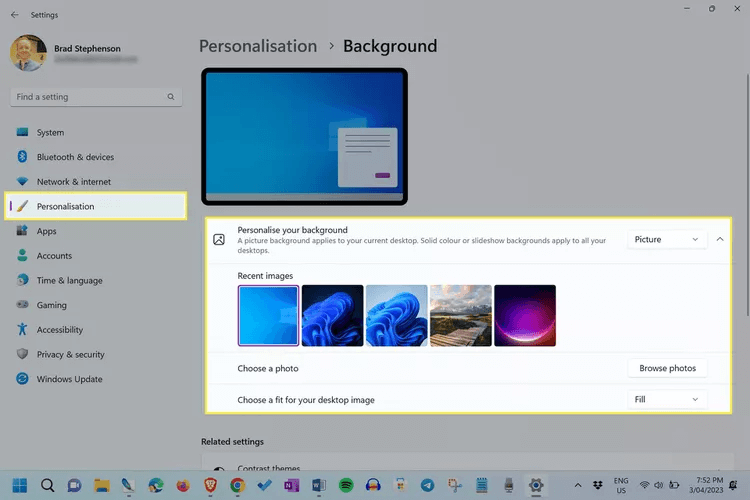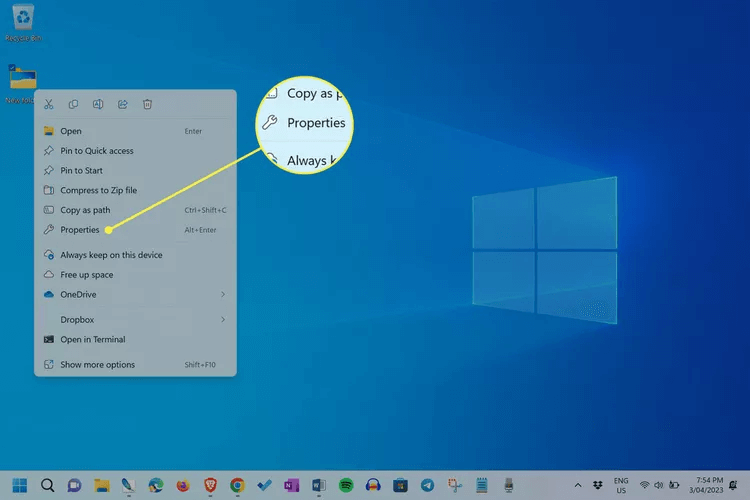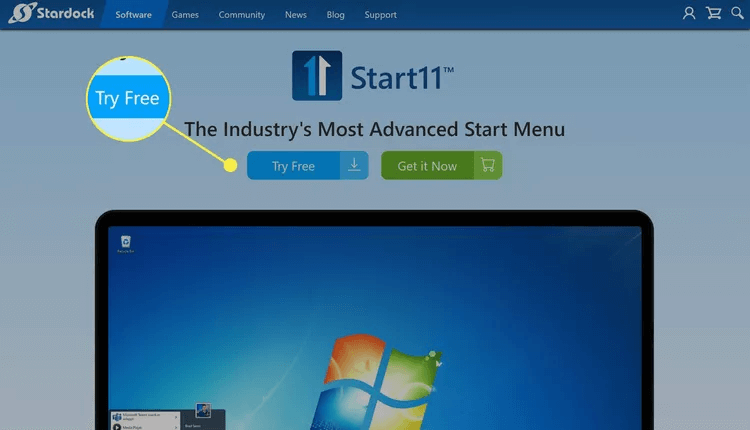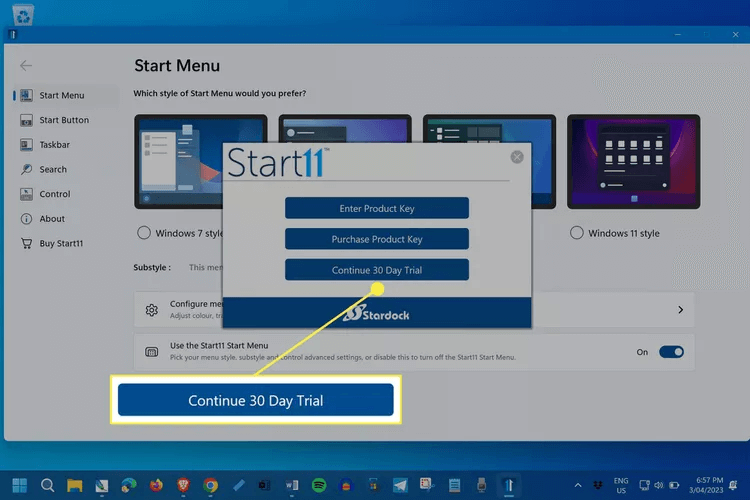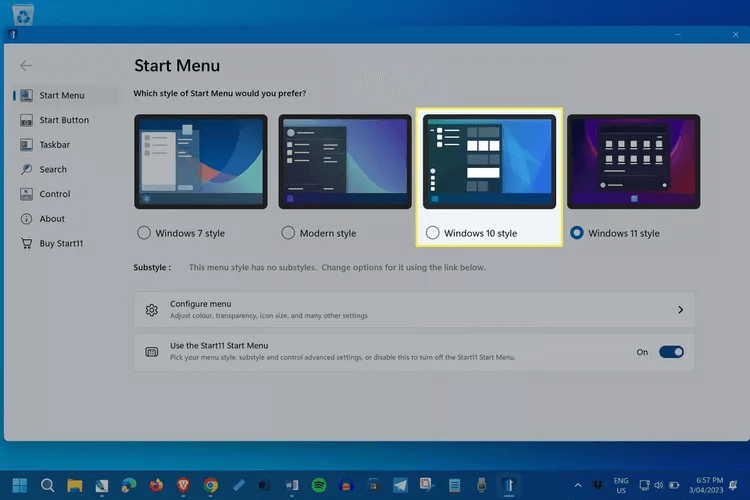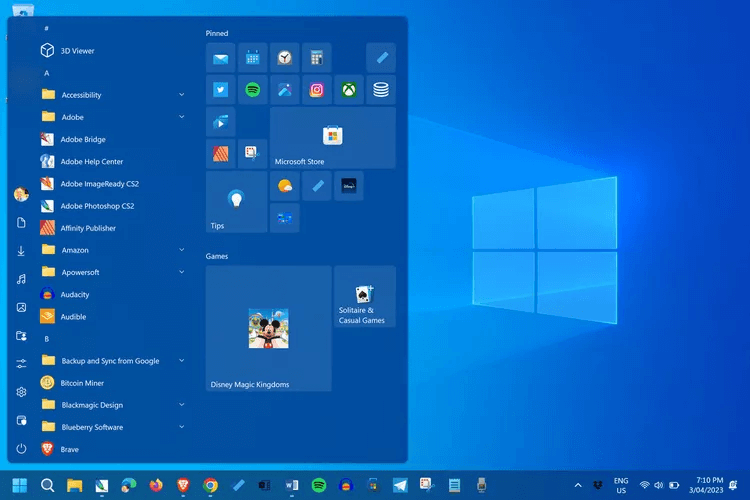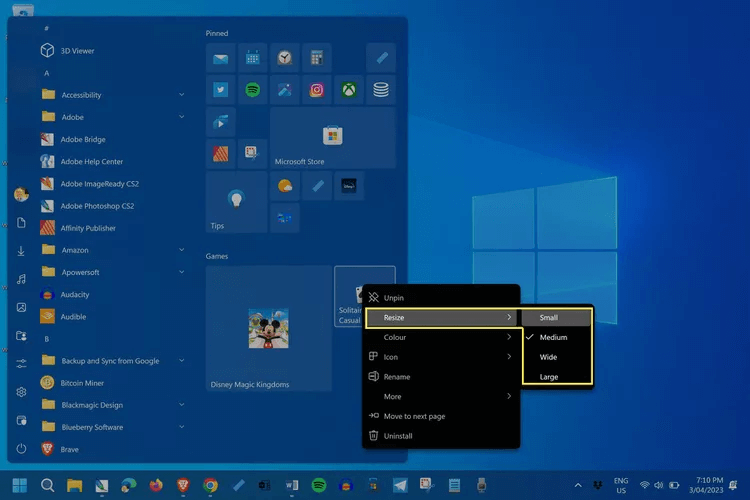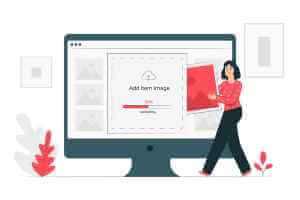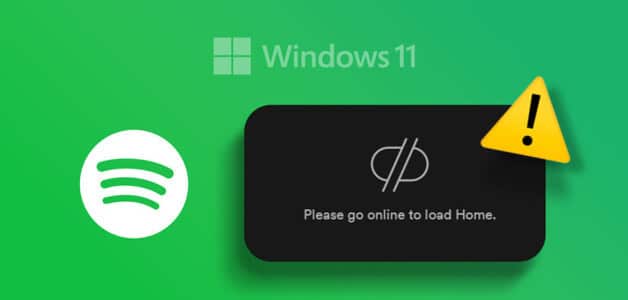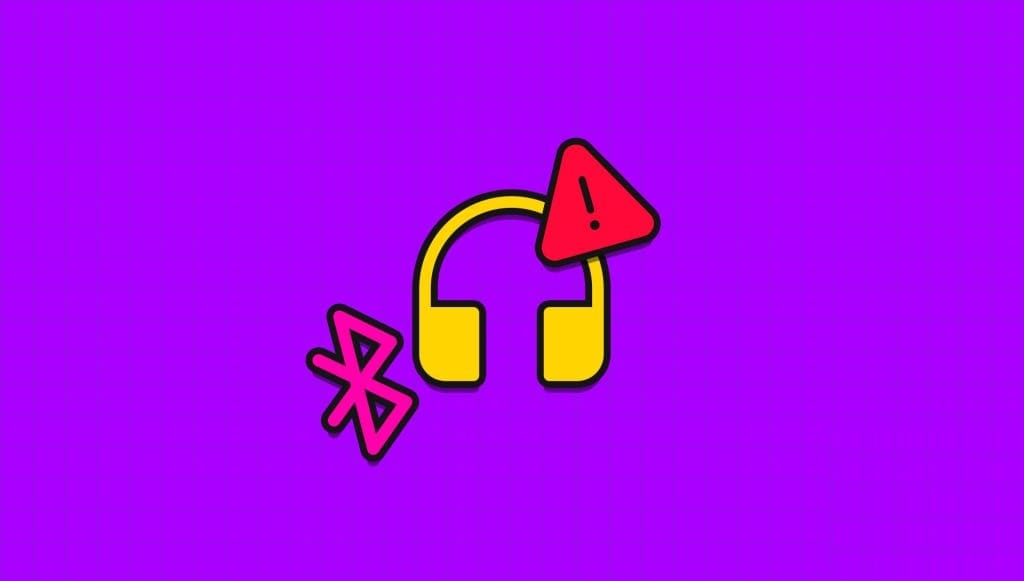ne biliyorsun
- aç Ayarlar > Kişiselleştirme > Görev Çubuğu Ve seçin sol.
- Aynı menüden, işareti kaldırın widget'lar ve Sohbet.
- Bir uygulama kullanın Start11 Windows 11'deki Başlat menüsünün Windows 10 sürümü gibi görünmesini sağlamak için.
Bu makale, Windows 11'i Windows 10'a daha çok benzetmenin ve Windows 10 Başlat menüsü ve simgeleri gibi bazı klasik özellikleri geri getirmenin en iyi yollarını açıklamaktadır.
Bu sayfadaki ipuçları herhangi bir Windows 11 bilgisayar, dizüstü bilgisayar veya tablete uygulanabilir.
Windows 11, Windows 10 gibi görünecek şekilde nasıl kurulur?
İşte Windows 11'in Windows 10 gibi görünmesinin tüm adımları.
- Windows 11 görev çubuğunu özelleştirin. Ayarlar > Kişiselleştirme > Görev Çubuğu Ve görev çubuğu hizalamasını sola değiştirin.
- aç Ayarlar > Kişiselleştirme > Görev Çubuğu Araçlar'ın yanındaki anahtarın işaretini kaldırın. Gadget'lar Windows 10'da bir şey değildi, bu yüzden Windows 11'de onları mümkün olduğunca gizlemeye çalışacağız.
- Ayarlar'da aynı sayfadan bsohbetin seçimini kaldır Microsoft Teams simgesini Windows 11 görev çubuğundan kaldırmak için.
- Windows 11 masaüstü duvar kağıdınızı değiştirin. Muhtemelen Windows 10'u kullanırken favori bir masaüstü duvar kağıdınız vardır. Hala bu görüntü dosyanız varsa, onu yeni Windows 11 duvar kağıdınız olarak seçin.
Windows 10 duvar kağıdınızı hiç özelleştirmediyseniz veya varsayılan Windows 10 duvar kağıdını kullanmak istiyorsanız, istediğiniz varsayılan Windows 10 duvar kağıdını Wallpaper.org'dan indirin. - Windows 11 sistem simgelerini Windows 10 sürümleriyle değiştirin. İndirilecek Windows 10 simge dosyalarını içeren web sitelerini arayın (bazılarını WinAreo.com'da bulduk). Alternatif olarak, aşağıdaki sitelerden tamamen farklı ve daha yaratıcı bazı Windows simgeleri de indirebilirsiniz. Icons8 و IconArchive.
- Windows 11 sistem seslerini değiştirin Windows 11 sistem seslerini sevmiyor musunuz? Bunları, indirebileceğiniz orijinal Windows 10 ses dosyalarıyla değiştirin. VSTemalar.
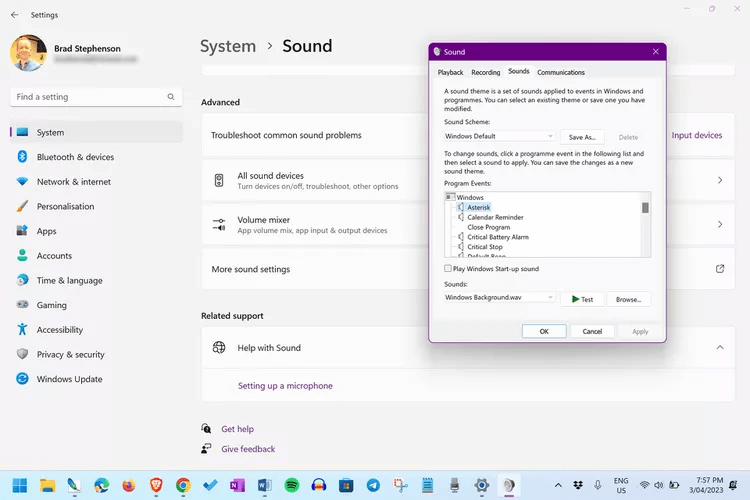
Windows 10 Başlat Menüsünü Windows 11'e nasıl geri getirebilirim?
İnternette dolaşan Windows 11 Başlat Menüsünü değiştirmenin çeşitli yollarını bulduk, ancak bunların çoğu oldukça karmaşık, işletim sisteminize zarar verme potansiyeline sahip ve genellikle her yeni Windows 11 güncellemesi yapıldığında geri alınıyor.
Windows 11'de Başlat menüsünün görünümünü değiştirmenin en kolay ve etkili yolu, Start11 gibi üçüncü taraf bir uygulama kullanmaktır. Bu uygulama, Başlat menüsünün görünümünü yalnızca birkaç tıklama ile değiştirmenize olanak tanır ve geri kalan Ayarlar veya dosyaları olumsuz etkilemez.
Not: Start11, özelliklerinin çoğunu test etmenize izin veren 30 günlük ücretsiz bir deneme sunar. Bu örnekte, deneme sürümünü indirme ve kullanma sürecini göstereceğiz. Tam sürüm daha sonra uygulamanın içinden satın alınabilir.
Windows 10 Başlat Menüsünü Windows 11'e nasıl geri getireceğiniz aşağıda açıklanmıştır.
- tık "Ücretsiz deneyin" Of Start11 web sitesiinternette. Uygulama yükleme dosyası indirilmeye başlamalıdır.
- İndirme bittiğinde, Start11'i kurmak için kurulum dosyasına çift tıklayın. Kurulum bittiğinde uygulama otomatik olarak açılmalıdır.
- Denemeye 30 gün devam etmek için seçin.
- seçmek Windows 10 stili.
- Bir menü açın hiç ve artık Windows 10 Başlat Menüsüne benzeyecektir.
- Uygulama simgeleri fare ile sürüklenerek taşınabilir. Yeniden boyutlandırmak istediğiniz simgeye sağ tıklayın ve bir seçenek belirleyin Uygun boyutu değiştirin.
Windows 10'e Windows 11 sistem yazı tipini nasıl eklersiniz?
Windows 10, Windows 11 piyasaya sürülmeden önce Segoe UI Değişkenini test etmeye başlamasına rağmen, kullanım ömrü boyunca öncelikle Segoe UI Değişkenini kullandı. . Kullandığınız ekranda büyük olasılıkla aynı görüneceklerinden, birinden diğerine geçmenin küçük bir yararı vardır.
Ancak, Segoe UI'yi tamamen terk etmek ve tamamen farklı bir şey denemek istiyorsanız, bunu yapmanın bir yolu var.Windows 11 sistem yazı tipi değişikliği.
Sık sorulan sorular
S1: Windows 11'den Windows 10'a nasıl geri dönebilirim?
Cevap: Yeni yükselttiyseniz, 10 gününüz var Windows 10'a geri dönmek için Windows Update Ayarları > Güncelleme Geçmişi > Kurtarma Seçenekleri > Geri Dön'e giderek. Bu pencereden sonra Windows 10 dosyasını indirmeniz ve gerçekleştirmeniz gerekecektir. Temiz bir Windows kurulumu.
S2: Windows 11 ne zaman çıktı?
Cevap: Windows 11, 5 Ekim 2021'de genel kullanıma sunuldu. Bu sürüm, aynı yıl 4 Haziran'daki ilk duyurusunu takip etti.